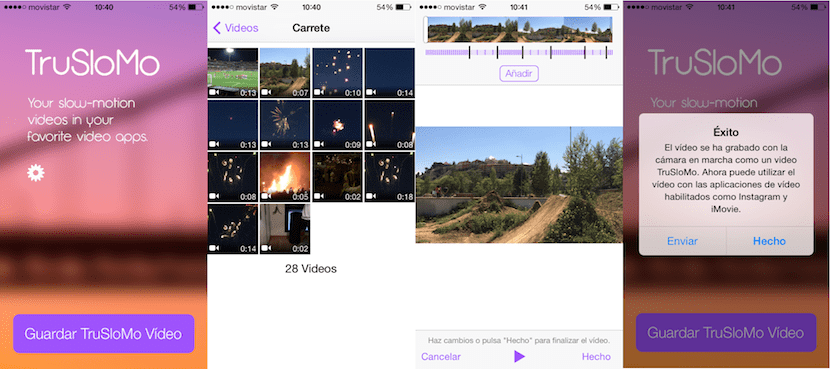
El iPhone 5S trouxe consigo um novo recurso graças à sua câmera, a capacidade de gravar vídeos em câmera lenta (Câmera lenta) a uma taxa de 120 quadros por segundo. Uma vez que o clipe é gravado, o usuário pode escolher o fragmento que deseja ver em câmera lenta. Essa técnica geralmente dá resultados incríveis para esportes, shows e lazer, mas há um problema, esses vídeos não podemos compartilhar através outras aplicações como Whatsapp, Instagram ou editar no iMovie, porque fora da bobina eles serão detectados como vídeos normais. Mas como as pessoas fazem upload de vídeos em câmera lenta no Instagram?
Na App Store o aplicativo está disponível TruSloMo, que é responsável por fazer aquela deficiência que o iOS tem e desta forma salvar vídeos transformados para bobinas para poder compartilhá-los onde quisermos. Até mesmo o aplicativo funciona para vídeos que não foram gravados com um iPhone 5S. Explicamos a forma como converteremos os clipes em câmera lenta para dar-lhes o uso desejado.
Seu funcionamento é muito simples, com TruSloMo vamos escolher um vídeo do nosso carretel, selecionamos o intervalo em que o efeito de câmera lenta atuará e uma vez ajustado vamos dar 'Feito'. O aplicativo cuidará automaticamente de salvar o vídeo convertido em bobina na velocidade normal de 30 quadros por segundo e incluirá as partes em câmera lenta. É uma solução eficaz e ao mesmo tempo muito rápida que muitos usuários desejam e procuram para suas gravações.

O aplicativo TruSloMo é livre e nos permitirá adicione um único efeito SloMo de onde queremos que comece até o fim. Talvez essa opção seja a melhor para a maioria dos usuários, mas o aplicativo traz consigo mais um recurso, por meio compra in-app 'Pro Upgrade' nós adicione mais trechos em câmera lenta a qualquer clipe, quantos quisermos, escolhendo o início e o fim destes, o preço para atualizar para este pacote é 0,89€ .
Graças ao TruSloMo vamos resolver uma das grandes dúvidas dos usuários do iPhone 5S, sobre como fazer upload e compartilhar seus vídeos em câmera lenta. Antes do surgimento de aplicativos como este, os usuários podiam compartilhar vídeos em câmera lenta em outros aplicativos se eles tivessem dois dispositivos iOS, por meio do iMessage entre si ou compartilhando o vídeo por meio do iCloud.
O que você acha do TruSloMo? Você baixou?
[anexo 713419894]
Você não precisa de um aplicativo para isso. Que no final temos um aplicativo para respirar, outro para caminhar, outro para ... ¬¬U
Você pode enviar o vídeo SlowMo do seu 5S por iMessage para o seu iPad (ou qualquer outro dispositivo iOS). Já no iPad, você salva o vídeo na bobina, e voilà, você o tem pronto para enviar com o efeito slow motion incluído no Viber, WhatsApp ou o que mais te irritar.
e se a pessoa não tiver outro dispositivo iOS esta é uma boa solução ... nem todos têm a possibilidade e acontece que com esta aplicação é muito mais fácil e rápido
Claro, é melhor ter um iPhone para gravar e um iPod ou iPad para poder enviar o vídeo e salvá-lo.
Vamos ...
Eu edito com o iMovie, salvo na bobina em alta resolução e também me permite enviar x whatsapp, passar para o meu pc, etc.
Não é necessário para alguns. Embora ao enviar o vídeo em câmera lenta por e-mail para qualquer usuário, parece perfeitamente em câmera lenta.
Também com CropVideo você pode redimensionar e postar no Instagram (por exemplo) em câmera lenta com boa resolução
por que você não me deixa comprar o app?